
自前で Dropbox のようなオンラインストレージが構築できる「Nextcloud」。
テンプレートを自社専用にカスタマイズできるため、企業に提案して納品しているデザイナーも多いと思います。
そんな Nextcloud ですが、構築してインストールするまでの情報はネット上にコピーのようにたくさんあるのですが、ブランド化してカスタマイズするような記事は海外含めて1つもありませんでした。
そこで、僕が世界初、簡単に企業ブランドにカスタマイズできるやり方を書き残したいと思います。
■表示されるテキストの変更
テンプレートは下記の場所にあります。
/nextcloud/core/l10n
たくさんあるのですが、ファイル名に「ja」となっているのが日本語のテキストです。
nextcloud は英語の原文から翻訳されたテキストを表示しており、その辞書ファイルになっています。
他のディレクトリにある「l10n」という名前のディレクトリにも沢山の翻訳ファイルが設置されています。
/nextcloud/lib/l10n … システムファイルとか
/apps/settings/l10n … メールの内容文とか
ちなみに「l10n」は「ライオン」と読み、Localization の略で、特定の地域に対応させることを意味しています。数字は略された文字です。
i18n、m17n、g11n といった言葉もあるので、暇な時に覚えましょう。
■ロゴ、テーマカラーの変更
ログインして、
設定 > テーマ
の中にあります。
「スローガン」は、画面下にいろいろな場面で表示され、自動送信されるメール本文にも表示されます。
「ロゴ」はログイン画面で大きく表示。
「ログイン画像」は、その背景です。
「ヘッダーロゴ」でログイン後の左上ロゴ画像も、ロゴと別に表示させることができます。
■テンプレートファイルの場所
/nextcloud/core/templates
この中の「layout.public.php」で、大体の画面のデザインをHTMLの知識を使ってカスタマイズ変更することができます。
フッターにあるユーザ登録のための URL などもここから消せます。
■共有したファイルのダウンロード画面で表示される会話ボタンを消す
設定 > トーク
「公開共有ファイルでの会話を許可する」のチェックを外す
■言語を完全に日本語にする。システムから送付されるメールを日本語にする
バグだと思うけど、メール送信の内容などが完全に翻訳されていない場所が多いです。
FTP で「config」ディレクトリに入り、中の config.php に
“default_language” => “ja”,
“force_locale” => “ja_JP”,
を追加。
■共有URLで公開される URL の中の「index.php」を消す
config.php に
‘htaccess.RewriteBase’ => ‘/’,
‘htaccess.IgnoreFrontController’ => true,
を追記。
■常時SSL にする
.htaccess の
RewriteCond %{HTTPS} off
RewriteRule ^(.*)$ https://(ドメイン名)/$1 [R=301,L]
これで http でアクセスしても https にリダイレクトされる。
■作ったユーザにデフォルトで最初に配置されるデータをコントロールする
nextcloud/core/skeleton
この中にあるデータがユーザを作った時に自動で配布されるので、ファイルを消したり追加したりすれば良い。
こんなかんじです。
なんで説明しているサイトが今までひとつも無かったんだろ?
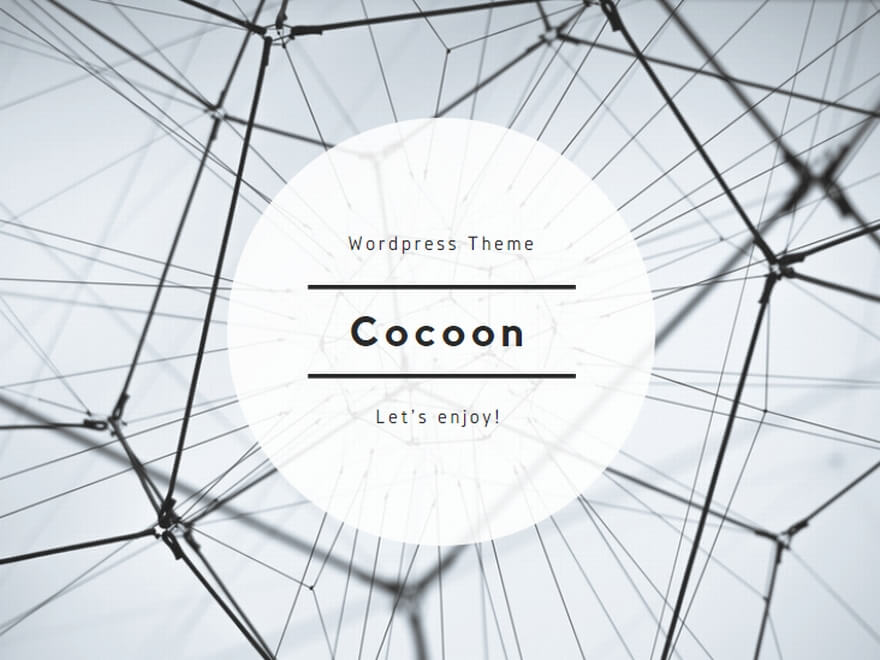

コメント